Dernière visite
Parmi les méthodes de savoir si une personne est en ligne sur WhatsApp, vous pouvez sûrement compter sur la fonctionnalité native de cette application de messagerie, qui montre ledernier accès effectué par un contact. L'accès à ces informations est assez simple, car elles apparaissent dans chaque conversation, sous le nom de la personne avec laquelle vous échangez.
WhatsApp, en fait, montre la dernière fois que le contact a été en ligne, en indiquant le jour et l'heure. Si vous voulez lire ces données, ouvrez WhatsApp et, à partir de la carte Chat, sélectionnez le contact que vous souhaitez savoir s'il est en ligne ou quand il a été connecté pour la dernière fois à l'application. Puis en accédant à la conversation, dans la barre du haut vous pourrez visualiser la photo de profil et le nom du contact, sous lequel vous pourrez lire un libellé sur le dernier accès effectué. C'est au format Dernier accès [jour] [heure].

Dans le cas où vous êtes en conversation avec un utilisateur dans WhatsApp, si cela apparaît soudainement en ligne (c'est-à-dire démarrer l'application WhatsApp), la formulation mentionnée ci-dessus deviendra celle qui montre l'écriture Cours de. De cette façon, si vous envoyez un SMS à quelqu'un, vous pouvez savoir s'il est disponible pour le lire et converser avec vous.
Dans les groupes WhatsApp, il n'est pas possible de voir quand un membre est connecté directement. Si la personne du groupe ne figure pas sur votre liste de contacts, donnez Android, maintenez votre doigt appuyé sur le dernier message envoyé par lui, appuyez sur leicône [⋮] en haut à droite et, dans le menu contextuel, choisissez l'élément Message [numéro de téléphone]; en haut iOS, effectuez la même procédure en gardant le doigt sur le message envoyé par un membre du groupe ne figurant pas dans votre liste de contacts et, depuis la barre au-dessus du message, appuyez deux fois sur leicône [] et choisissez Message [numéro de téléphone]. De cette façon, vous avez ouvert la conversation privée avec le membre du groupe, dans laquelle vous pouvez lire son dernier accès, comme expliqué dans les lignes précédentes.
La procédure à partir du navigateur Web et du client de bureau est similaire : déplacez simplement le pointeur sur le message, cliquez sur l'icône sur leicône [˅] et choisissez l'article Message [numéro de téléphone] depuis le menu contextuel, pour ouvrir le chat privé et afficher le dernier accès.
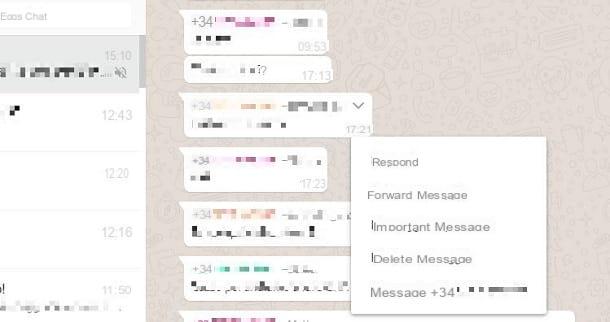
Conscient de tout ce dont je vous parle dans ce paragraphe, vous ne voudrez peut-être pas informer quiconque de la dernière fois que vous vous êtes connecté à WhatsApp. Dans ce cas, vous devrez simplement désactiver les dernières informations de connexion dans les paramètres de l'application, dont je vous parlerai sous peu.
Avant d'indiquer la procédure à effectuer pour désactiver ces informations visibles par les autres utilisateurs de WhatsApp, je tiens à préciser que le dernier accès d'un contact peut vous être affiché uniquement et uniquement si vous affichez également votre dernier accès. Cela signifie que si vous désactivez la possibilité de rendre visible votre dernière connexion, vous ne pourrez pas non plus voir celle de vos contacts. Les seules informations que vous pourrez visualiser seront uniquement celles relatives au statut en ligne au sein d'une conversation, lorsqu'un contact démarre l'application WhatsApp.
Ceci dit, je vous montrerai ensuite comment désactiver l'information sur le dernier accès effectué, qui ne peut être gérée qu'à partir d'un smartphone. En haut Android, appuyez suricône [⋮] que vous trouvez en haut à droite et sélectionnez l'article réglages depuis le menu contextuel. En haut iOS, appuie sur l'icône à la place réglages (Le symbole d'un engrenage) trouvé dans le coin inférieur droit. Accédez ensuite aux éléments Compte > Confidentialité, appuyez sur le libellé Dernière visite et choisissez l'option Aucun.
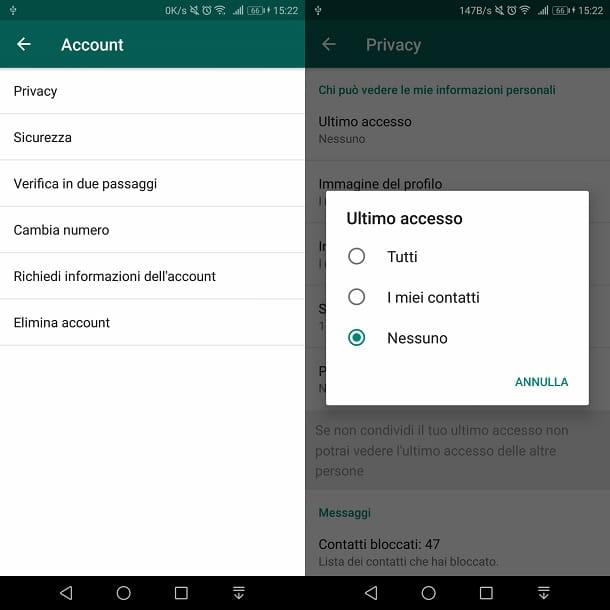
Désormais, aucun de vos contacts ne pourra voir la dernière fois que vous vous êtes connecté, tout comme vous ne pourrez plus lire celles des autres.
Lire les confirmations
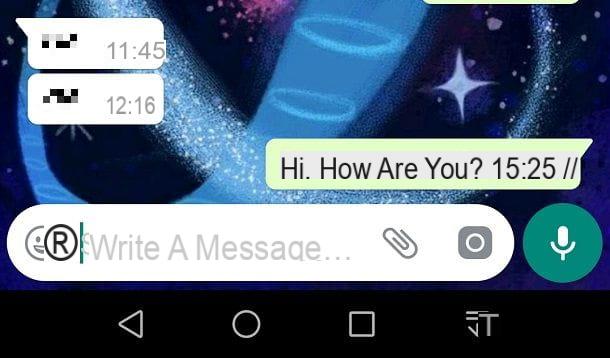
Une autre façon de savoir si une personne est en ligne, bien que pas totalement fiable, consiste à vérifier si le message que vous avez envoyé à un contact a été lu. Cette méthode consiste à vérifier si, à côté du message que vous avez envoyé, vous voyez deux coches bleues.
Sur les messages WhatsApp, en effet, il est possible de vérifier l'état d'envoi et de lecture d'un message, à l'aide des icônes de contrôle qui apparaissent à côté : a seule coche grise signifie que le message a été envoyé ; deux coches grises signifie que le message a été envoyé à l'appareil du contact ; deux coches bleuesenfin, ils confirment que ce qui a été envoyé a été lu.
En exploitant ces informations, vous pouvez comprendre quand une personne a été en ligne pour la dernière fois, dans le cas où il n'est pas possible de la visualiser directement via la procédure que j'ai indiquée dans le paragraphe précédent.
Voyons maintenant comment interpréter ce qui a été dit dans les lignes précédentes. Accédez à la conversation avec le contact que vous souhaitez savoir quand il était en ligne et maintenez votre doigt appuyé sur le message que vous avez envoyé sur lequel vous voyez le deux coches bleues. Sur Android, appuyez suricône [], en haut à droite et sélectionnez l'élément Information depuis le menu contextuel. En haut iOSà la place, appuyez suricône [] e pigia son Information. De cette façon, vous pouvez voir quand le message a été livré et quand il a été lu. Cette dernière information vous permet de savoir quand le contact était en ligne, étant donné qu'il a lu le message que vous avez envoyé.

Aussi à travers WhatsApp Web o le client de bureau vous pouvez voir quand un message a été lu. Accédez à la conversation d'un contact et déplacez le pointeur sur le message que vous avez envoyé, qui présente i deux coches bleues. Cliquez ensuite suricône [˅] et, dans le menu contextuel, choisissez l'élément Informations sur le message.
Sur les groupes, la procédure est identique à celle mentionnée ci-dessus, qui indique la date et l'heure à laquelle le message a été consulté par chaque membre du groupe.
Quant à la fonctionnalité Dernière visite, la confirmation de lecture peut également être désactivée. Je vous rappelle qu'en désactivant la confirmation de lecture, vous ne pourrez plus visualiser les double coche bleue à partir des messages que vous envoyez, même s'ils sont lus par vos contacts ; de même, quiconque vous envoie un message ne peut pas savoir si vous avez lu les messages que vous avez reçus.
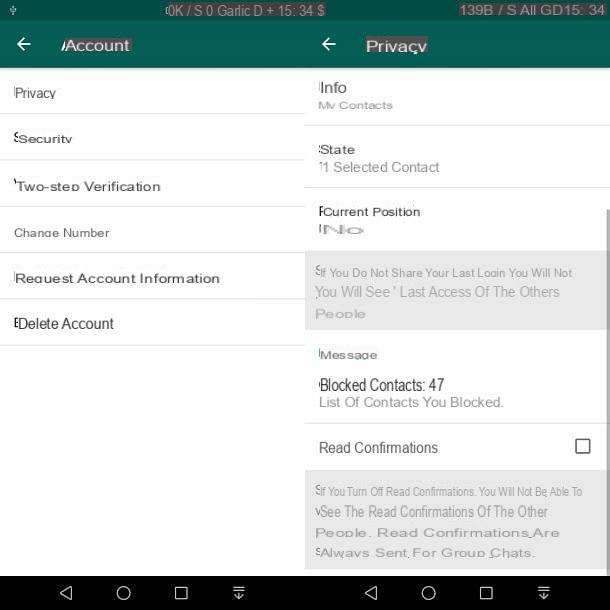
Pour désactiver la confirmation de lecture sur Android, appuyez suricône [⋮] situé en haut à droite, et sélectionnez l'élément réglages depuis le menu contextuel. En haut iOSà la place, cliquez sur l'icône réglages (Le symbole d'un engrenage) qui se trouve en bas à droite. Accédez ensuite aux éléments Compte > Confidentialité et éteins la voix Lire les confirmations.
Activation des notifications sur les messages entrants
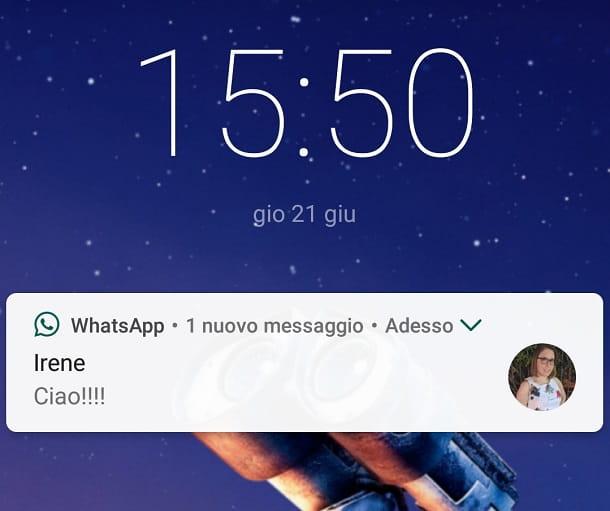
Toujours en utilisant WhatsApp, vous pouvez comprendre quand un contact est en ligne quand, bien sûr, il envoie un message sur votre smartphone. Aussi évidente que soit cette indication, il peut arriver qu'en utilisant l'application sur un smartphone, le client de bureau ou le service Web, vous ne receviez aucune notification des messages reçus.
À cet égard, vous pouvez vérifier si, dans les paramètres de votre appareil, vous avez accidentellement désactivé l'affichage des notifications en temps réel. Dans ce cas, je vais vous montrer les procédures à effectuer à la fois sur un smartphone (Android e iOS), soit à partir d'un client Web ou de bureau.
Su Android, commencez d'abord par l'application de WhatsApp et appuyez suricône [], présent en haut à droite. Dans le menu contextuel, appuyez sur réglages et accédez à la section notifications. Vérifiez si les sons pour recevoir des notifications ont été activés, en vous assurant qu'il y a une coche sous l'élément Tonalités de conversation; de plus, il vérifie que toutes les autres informations à l'écran sont actives, comme la configuration d'un son à jouer lors de la réception d'une notification ou la possibilité d'en afficher un aperçu en haut de l'écran.
En plus de cela, vous pouvez également accéder au panneau de réglages d'Android, en appuyant sur l'icône avec le symbole d'un engrenage que vous trouvez sur l'écran d'accueil, et accédez à la section Applications et notifications. Appuyez ensuite sur Gestion des notifications et faites défiler la liste des applications, en vous assurant qu'à côté de l'élément WhatsApp le libellé est indiqué ON. Dans tous les cas, appuyez dessus et affichez tous les types de notifications que vous recevez sur votre appareil. Trouvez celui avec le libellé Notifications de message et appuyez dessus.
Dans le nouvel écran, passez de SUR a ON toutes les options que vous voyez à l'écran, afin d'activer, par exemple, les pop-ups de notification et l'exécution de sons ou de vibrations lors de la réception d'un message.
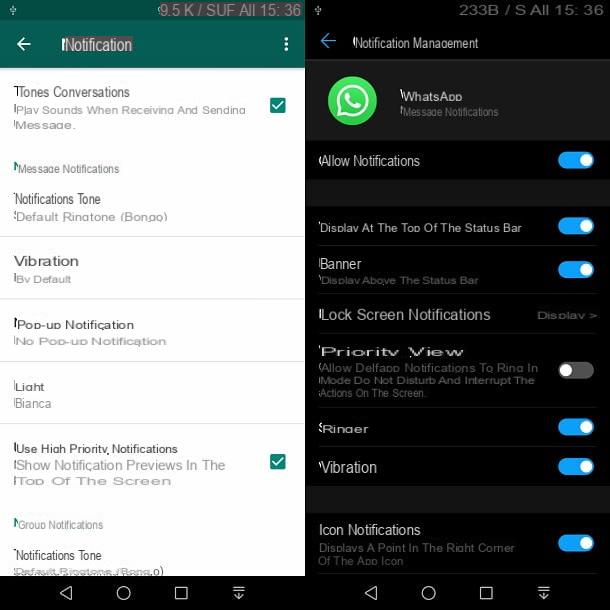
Su iOS, ouvrez le réglages de WhatsApp, via l'icône avec le symbole d'engrenage présent dans le coin inférieur droit. Accédez ensuite à la rubrique notifications et assurez-vous que toutes les options sont définies sur ON.
Vous pouvez également accéder au réglages de votre iPhone, en appuyant sur l'icône avec le symbole d'un engrenage, présent sur l'écran d'accueil et atteignant l'élément de menu notifications. Faites défiler la liste des applications jusqu'à ce que vous trouviez celle liée à WhatsApp et appuyez dessus. Encore une fois, toutes les options doivent être définies sur ON, pour vous assurer de recevoir des notifications.
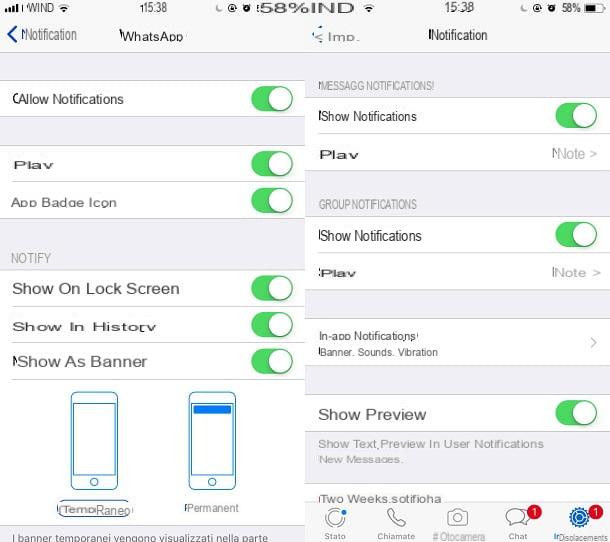
Su client de bureau, cliquer suricône avec trois points et sélectionnez l'article réglages depuis le menu contextuel. Accéder à la rubrique notifications et vérifiez qu'il y a des coches sur toutes les options que vous voyez à l'écran.
La procédure ci-dessus est également valable pour les Version Web de WhatsApp, mais certaines notifications peuvent être bloquées par votre navigateur. Si au-dessus de la liste des contacts sur la gauche, vous devriez lire un message avec le libellé Activer les notifications sur le bureau, cliquez dessus puis appuyez sur le bouton permettre, à partir de la fenêtre qui s'affiche dans le navigateur. Cette procédure est valable pour la plupart des navigateurs en circulation.
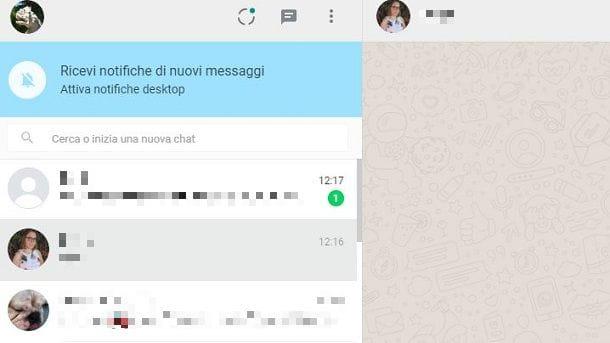
Si vous ne voyez pas un tel message, en utilisant par exemple Google Chrome, cliquez sur le libellé Assurer, que vous voyez à côté de l'adresse https://web.whatsapp.com. À partir de l'écran qui vous est présenté, identifiez l'élément notification et sélectionnez permettre, dans le menu déroulant. Rechargez ensuite la page à l'aide du bouton recharge qui est affiché juste en dessous de la barre d'adresse, vous pouvez donc être sûr de voir les notifications du bureau chaque fois que vous recevez un message d'un contact.
Application de contrôle parental
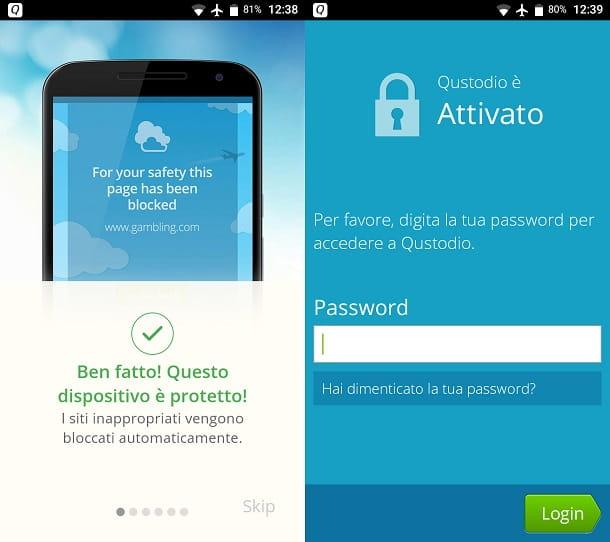
Une dernière méthode que je peux vous recommander pour savoir si une personne est en ligne sur WhatsApp est d'utiliser le Parent Le contrôle, utile pour surveiller l'utilisation des applications installées. Parmi les nombreux présents sur les boutiques virtuelles de Android e iOS, je vous recommande de télécharger Qustodio. Cette application gratuite est disponible à la fois sur le Play Store Android et sur l'App Store iOS et vous permet de surveiller les activités de l'appareil sur lequel elle est installée.
Vous pouvez également décider de souscrire un abonnement annuel à partir de 42,95 € par an, qui supprime les limitations de la version gratuite (vous ne pouvez gérer qu'un seul appareil) et ajoute plusieurs fonctionnalités, telles que la détection de localisation ou le blocage d'applications. Si tu veux alors voir chaque fois qu'un contact est en ligne, vous pouvez accéder au panneau web pour lire l'activité en temps réel du smartphone sur lequel vous avez installé Qustodio. Si vous avez l'intention de l'utiliser, téléchargez et installez l'application, via les liens que je vous ai fournis, sur votre smartphone Android ou iOS.
Lancez l'application et créez un compte gratuit, au cas où vous utiliseriez ce service pour la première fois. Alternativement, vous pouvez vous connecter en cliquant sur le bouton j'ai un compte parent. Suivez ensuite les instructions indiquées à l'écran, qui vous permettent de terminer la configuration de Qustodio.
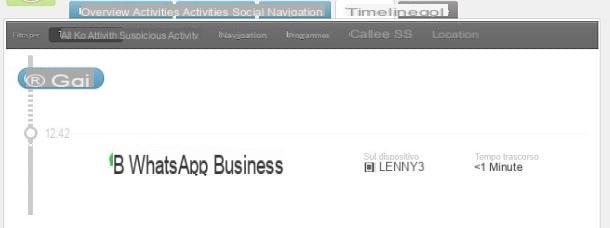
Maintenant, connectez-vous au site Web de ce service et connectez-vous avec le compte que vous avez créé précédemment. Depuis le panneau de configuration, cliquez sur l'onglet Chronologie: pour vérifier l'heure et le jour d'accès à l'application WhatsApp et le temps d'utilisation.
Il existe également plusieurs autres applications qui vous permettent de surveiller l'utilisation de WhatsApp à distance, similaire à celui que j'ai indiqué dans les lignes précédentes. Vous pouvez, par exemple, utiliser "Temps d'écran"., disponible sur Android et iOS, mais il y en a qui peuvent vous aider à atteindre votre objectif et que vous pouvez consulter en lisant mon guide sur les applications pour espionner WhatsApp.


























